Définition
C'est quoi le mode conversation dans Gmail ?
Quand le mode conversation de Gmail est actif, tous les messages appartenant à une même conversation sont regroupés. Vous ne voyez alors qu'une seule ligne dans votre boîte de réception.
Gmail se base sur l'objet du mail (le sujet) ainsi que sur les réponses que les correspondants font. Tant que vous répondez sans modifier l'objet du mail, ça reste dans la même conversation.
Comment utiliser le mode conversation de Gmail ?
Concrètement, quand plusieurs mails sont échangés entre 2 personnes (ou plus) :
- si le mode conversation est activé, alors tous les messages sont regroupés. Dans la boîte de réception, vous ne voyez qu'une seule ligne avec le nom du correspondant et le nombre de messages de la conversation. Si vous cliquez, vous arrivez directement sur le dernier message non lu de la conversation. Ce message s'affiche en bas. On ne peut pas changer l'ordre d'affichage dans une conversation (sauf avec une extension, voir plus bas).
- si le mode conversation est désactivé, alors chaque message apparaît de façon indépendante dans la boîte de réception, de façon chronologique (le plus récent en haut)
Mes conseils pour bien l'utiliser
Comment activer le mode conversation de Gmail
sur ordinateur, sur Android ou sur iPhone
Pour définir le mode conversation sur ordinateur et le mettre sur ON
- Ouvrez Gmail et connectez-vous à votre compte
- En haut à droite, cliquez sur Paramètres ⚙️ puis sur Afficher tous les paramètres
- Faites défiler la page jusqu'à trouver la partie "Fils de discussion"
- Cochez la case Mode Conversation
- Si Gmail affiche une boîte de dialogue demandant d'actualiser Gmail, cliquez sur Actualiser
Accès à l'option "Mode Conversation Gmail" :
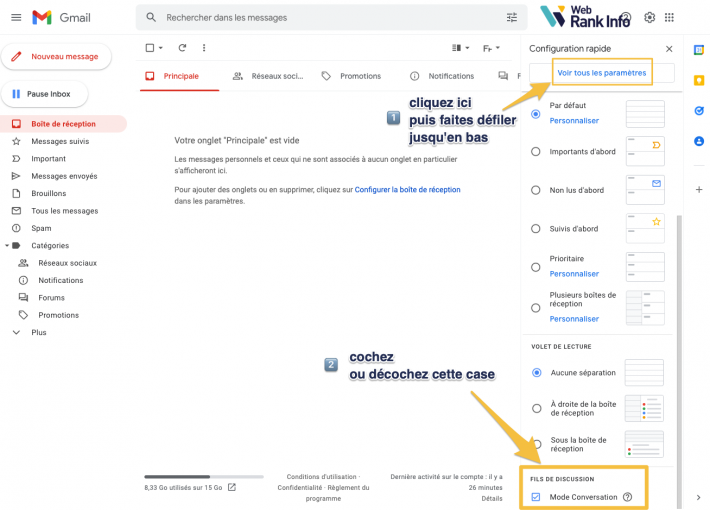
Si Gmail vous demande d'actualiser, c'est normal :
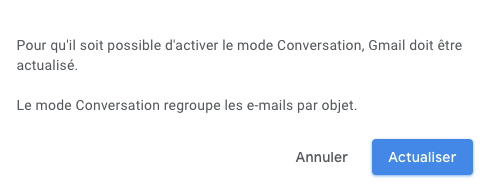
Voir aussi : déconnecter compte Google
Comment désactiver le mode conversation de Gmail sur ordinateur
Pour arrêter le mode conversation et le mettre en OFF :
- Ouvrez Gmail
- En haut à droite, cliquez sur Paramètres ⚙️ puis sur Afficher tous les paramètres
- Faites défiler la page jusqu'à trouver la partie "Fils de discussion"
- Décochez la case Mode Conversation
- Si Gmail affiche une boîte de dialogue demandant d'actualiser Gmail, cliquez sur Actualiser
Si Gmail vous demande d'actualiser, c'est normal :
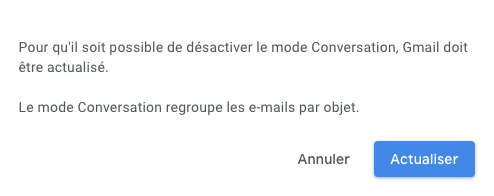
Comment choisir le mode conversation sur Android et le mettre sur ON
Pour mettre le mode conversation de Gmail sur Android :
- Ouvrez l'appli Gmail
- En haut à gauche, appuyez sur Menu puis sur Paramètres ⚙️
- Appuyez sur l'adresse de votre compte pour sélectionner le bon, si vous en avez plusieurs
- Cochez l'option "Vue Conversation" ou "Affichage des conversations"
Comment supprimer le mode conversation sur Android et le mettre sur OFF
Pour enlever le mode conversation de Gmail sur Android :
- Ouvrez l'appli Gmail
- En haut à gauche, appuyez sur Menu puis sur Paramètres ⚙️
- Appuyez sur l'adresse de votre compte pour sélectionner le bon, si vous en avez plusieurs
- Décochez l'option "Vue Conversation"
Comment choisir le mode conversation sur iPhone et le mettre sur ON
Pour utiliser le mode conversation de Gmail sur iPhone :
- Ouvrez l'application Gmail
- En haut à gauche, appuyez sur Menu puis sur Paramètres ⚙️
- Appuyez sur l'adresse de votre compte pour sélectionner le bon, si vous en avez plusieurs
- Activez le "Mode Conversation"
Comment enlever le mode conversation sur iPhone et le mettre sur OFF
Pour arrêter le mode conversation de Gmail sur iPhone :
- Ouvrez l'application Gmail
- En haut à gauche, appuyez sur Menu puis sur Paramètres ⚙️
- Appuyez sur l'adresse de votre compte pour sélectionner le bon, si vous en avez plusieurs
- Désactivez le "Mode Conversation"
Autres questions
Pour empêcher Gmail de regrouper les mails dans une seule conversation, vous devez désactiver le mode conversation. C'est possible sur ordinateur, sur Android ou sur iPhone.
Même si le mode conversation est activé, vous pouvez empêcher qu'un mail soit regroupé avec les autres : il suffit de modifier l'objet du mail avant d'envoyer le message.
Les messages sont regroupés si chaque mail répond aux critères suivants :
- Le destinataire, l'expéditeur ou l'objet du mail sont identiques à ceux d'un message précédent.
- Un entête de référence est associé au même ID que celui d'un message précédent.
- Le message a été envoyé moins d'une semaine après un message précédent.
Gmail ne permet pas de changer l'ordre des messages d'une conversation (le plus récent est en bas). Vous pouvez le faire sur ordinateur en ajoutant une extension Chrome (cherchez Gmail reverse conversation)
Pour séparer des mails que Gmail regroupe dans une conversation, il faut désactiver le mode conversation.

Laisser un commentaire